Pour faciliter le stockage et le partage rapide de fichiers de grande taille, les utilisateurs ont recours à la compression en formats tels que RAR et ZIP. De même, le format GZ est utilisé pour compresser des archives. Bien que vous soyez probablement familier avec les fichiers ZIP, le format GZ peut sembler moins courant. Si vous rencontrez un fichier GZ pour la première fois, des questions peuvent surgir, notamment : comment ouvrir un fichier GZ sous Windows 10, sur un appareil Android, ou en ligne ? Les réponses à ces interrogations sont abordées ci-dessous.
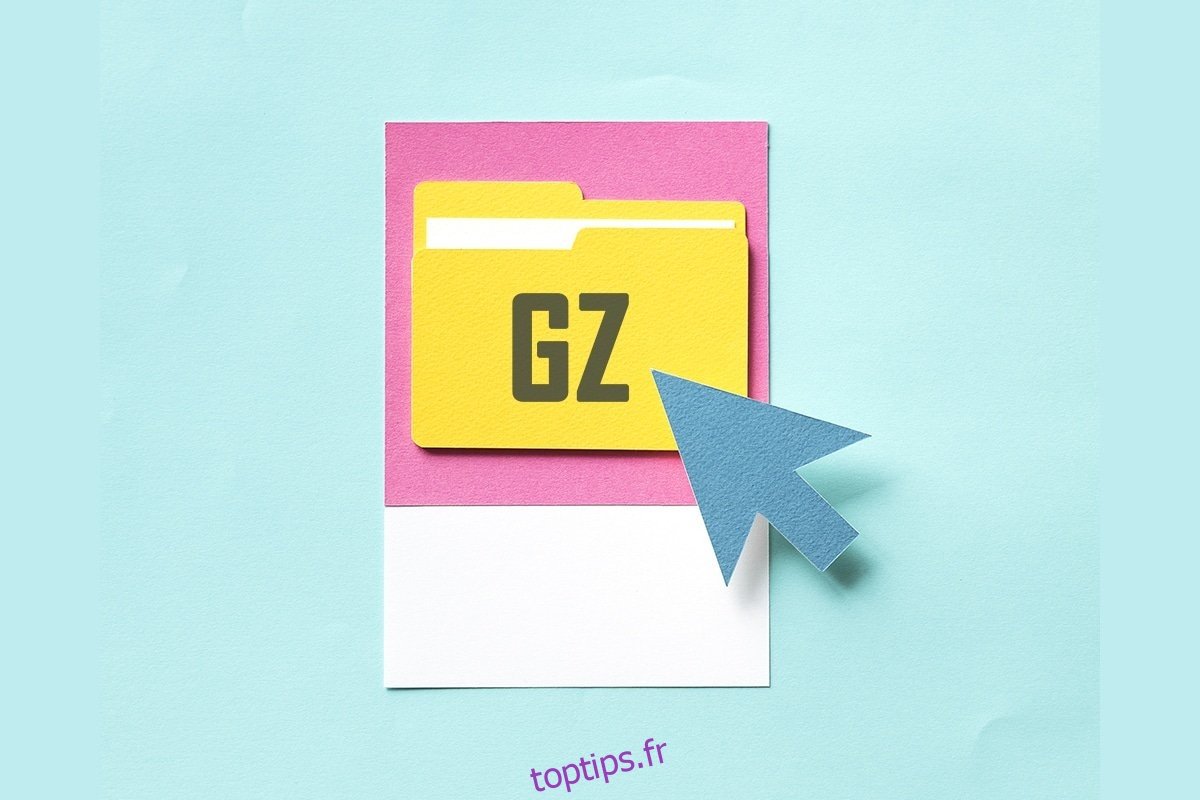
Comment décompresser un fichier GZ sous Windows 10
Les fichiers GZ sont fréquemment utilisés dans les environnements Linux et macOS. Cependant, cela ne signifie pas qu’il est impossible d’ouvrir ces fichiers sous Windows ou Android. Ce format utilise l’algorithme de compression zip GNU. Les fichiers GZ ont été initialement développés par Jean-loup Gailly et Mark Adler. Voici quelques informations supplémentaires à leur sujet:
- Les fichiers GZ portent les extensions .tar, .tar.gz, .gz et .tgz.
- Ils peuvent être décompressés non seulement sous Windows et Android, mais aussi sous macOS.
- Il est possible de compresser plusieurs fichiers GZ en un seul fichier.
Voici les différentes méthodes pour ouvrir un fichier GZ sous Windows 10, sur Android et en ligne :
Méthode 1 : Utilisation de l’invite de commande
L’une des manières les plus directes d’ouvrir un fichier GZ sous Windows 10 est d’utiliser l’invite de commande. Voici les étapes à suivre:
1. Appuyez sur la touche Windows, tapez « Invite de commandes » et sélectionnez « Exécuter en tant qu’administrateur ».
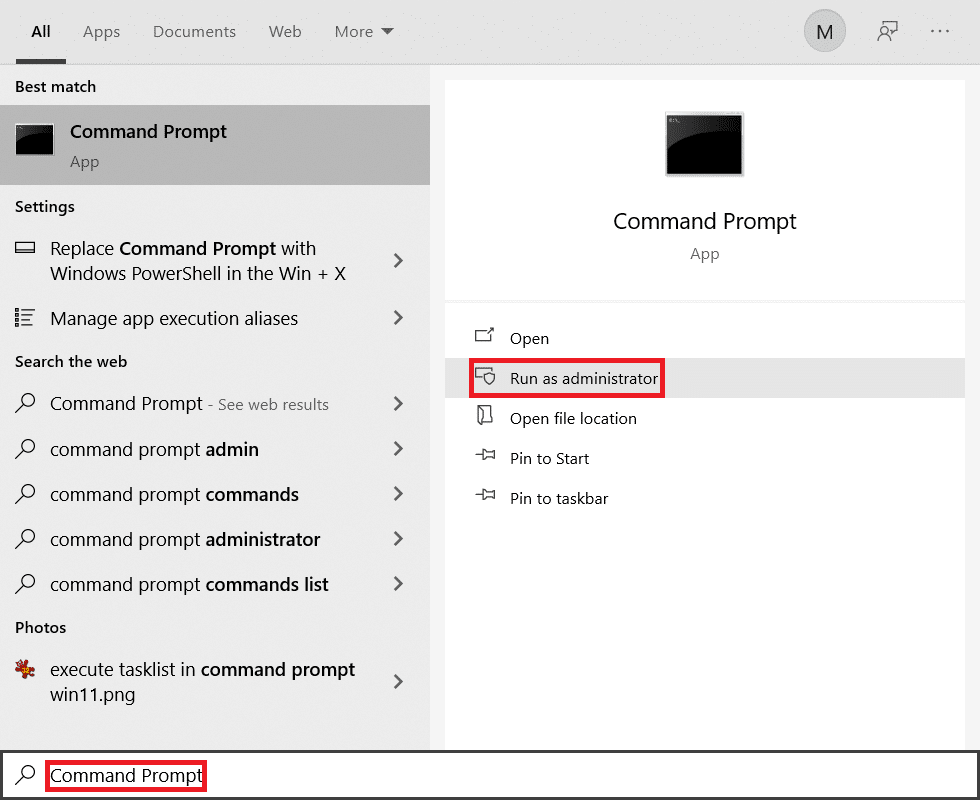
2. Cliquez sur « Oui » dans l’invite de Contrôle de compte d’utilisateur.
3. Entrez la commande : `cd
Note : Remplacez `
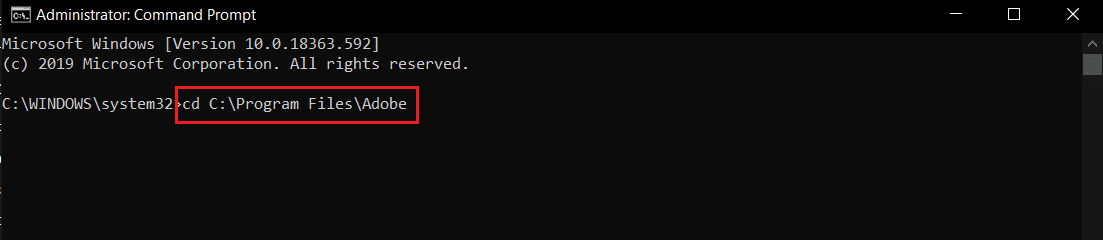
4. Saisissez la commande suivante et appuyez sur la touche Entrée :
tar -xvzf <FileToBeExtracted> -C <destination>
Note : Dans cette commande, remplacez `

5. Naviguez jusqu’au dossier de destination pour accéder aux fichiers extraits.
Méthode 2 : Utilisation de l’outil 7-Zip
Vous pouvez recourir à un outil tiers comme 7-Zip pour ouvrir un fichier GZ. Voici comment procéder :
1. Téléchargez et installez 7-Zip sur votre ordinateur.
2. Lancez le logiciel 7-Zip.
3. Localisez le fichier GZ, sélectionnez-le, puis cliquez sur « Extraire » dans le menu supérieur.
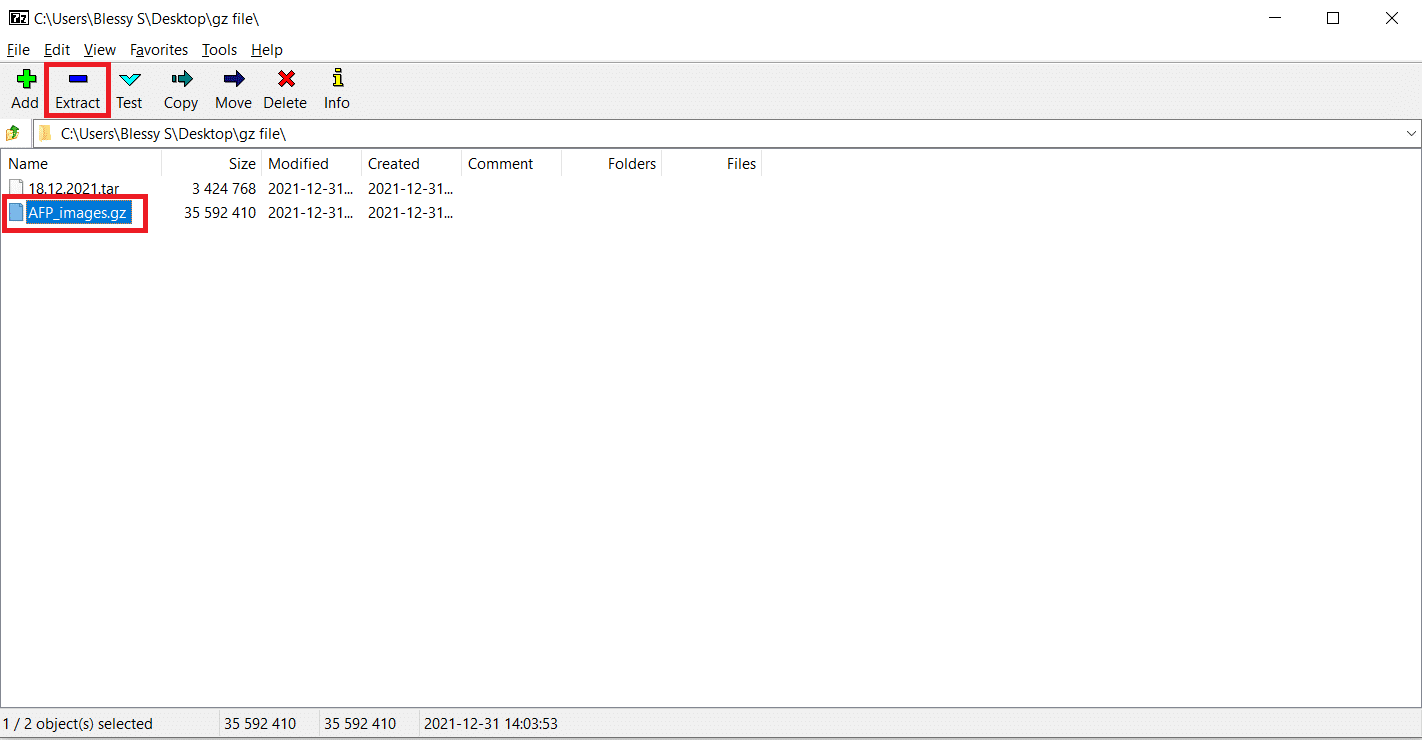
4. Choisissez un dossier de destination, puis cliquez sur « OK ».
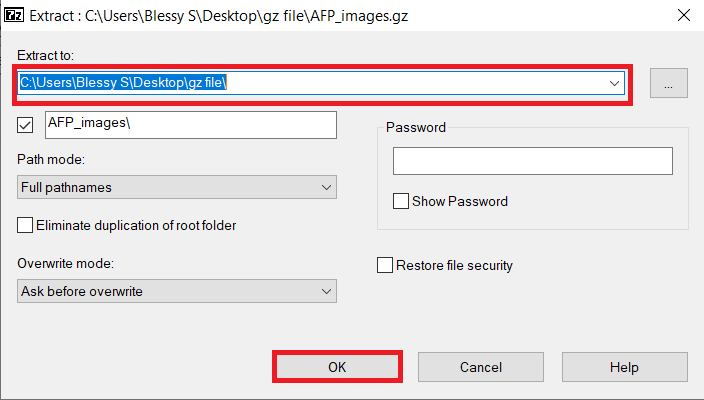
Méthode 3 : Utilisation de l’outil WinZip
Vous pouvez également utiliser WinZip pour ouvrir un fichier GZ. Voici les étapes à suivre:
1. Téléchargez et installez WinZip sur votre appareil.
2. Lancez l’application WinZip.
3. Naviguez jusqu’au fichier GZ et cliquez sur « Ouvrir » dans le panneau de droite.
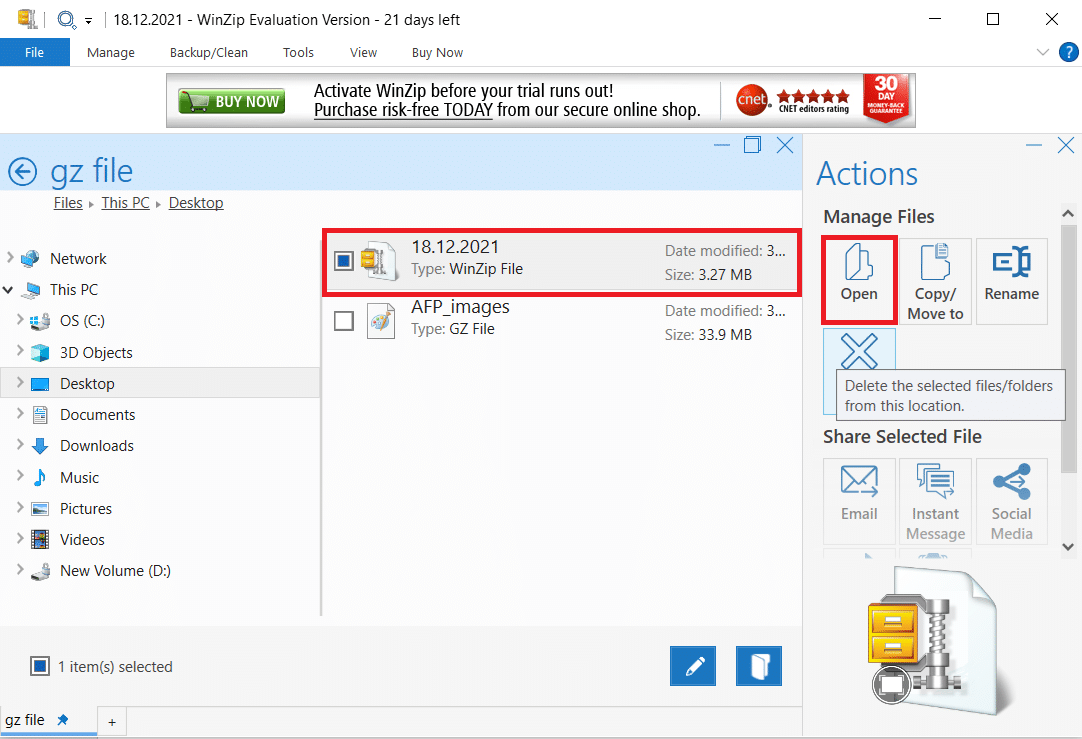
4. Sélectionnez l’emplacement où vous désirez extraire les fichiers contenus dans l’archive GZ.
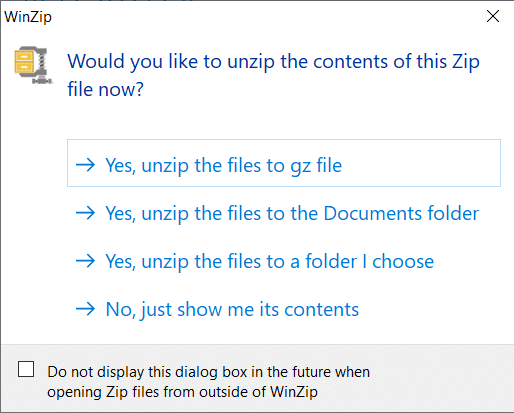
Comment extraire un fichier GZ sur un appareil Android
Pour ouvrir un fichier GZ sur Android, vous pouvez utiliser une application tierce appelée AndroZip. Voici la procédure :
1. Téléchargez AndroZip sur votre appareil.
2. Lancez l’application et suivez les instructions pour la configurer.
3. Naviguez jusqu’au fichier GZ et appuyez dessus.
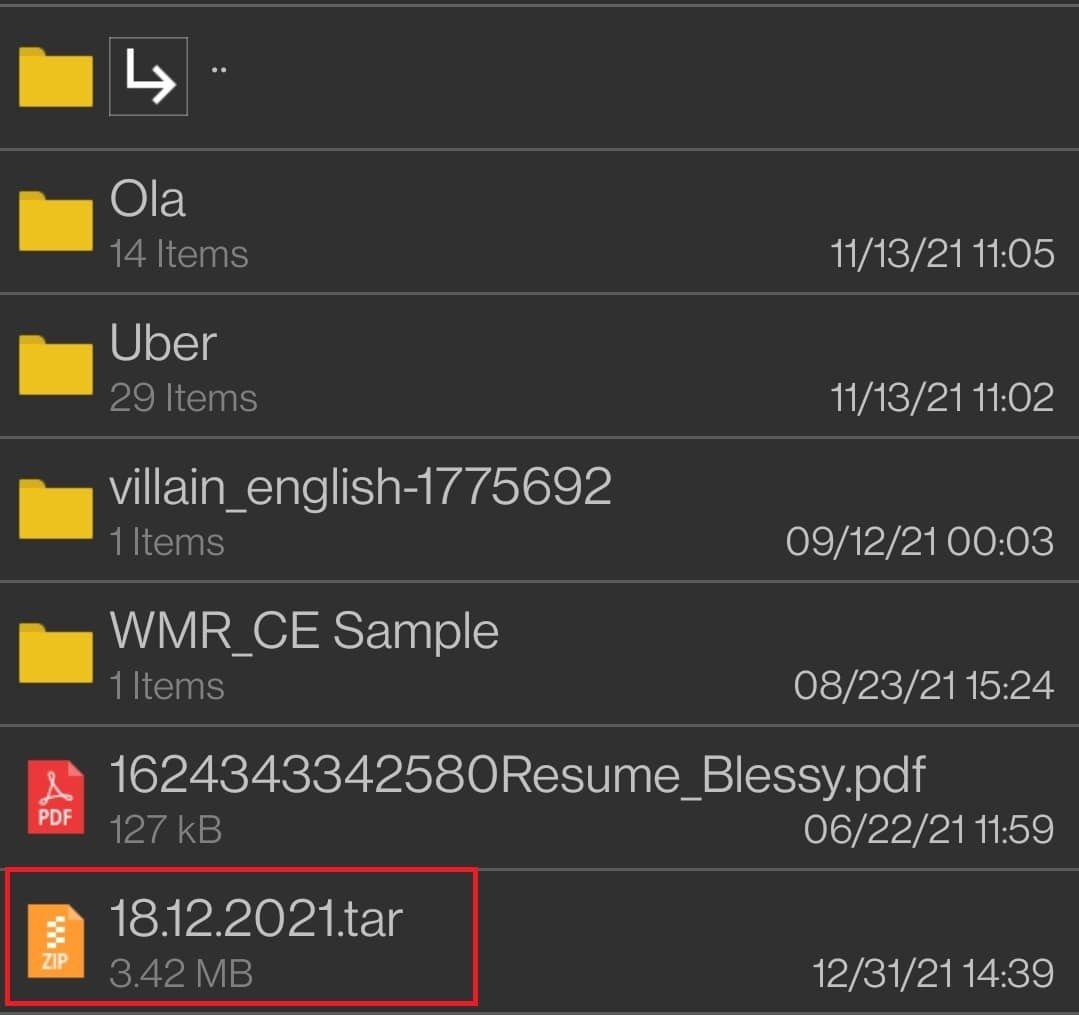
4. Choisissez un dossier de destination et appuyez sur « OK ».
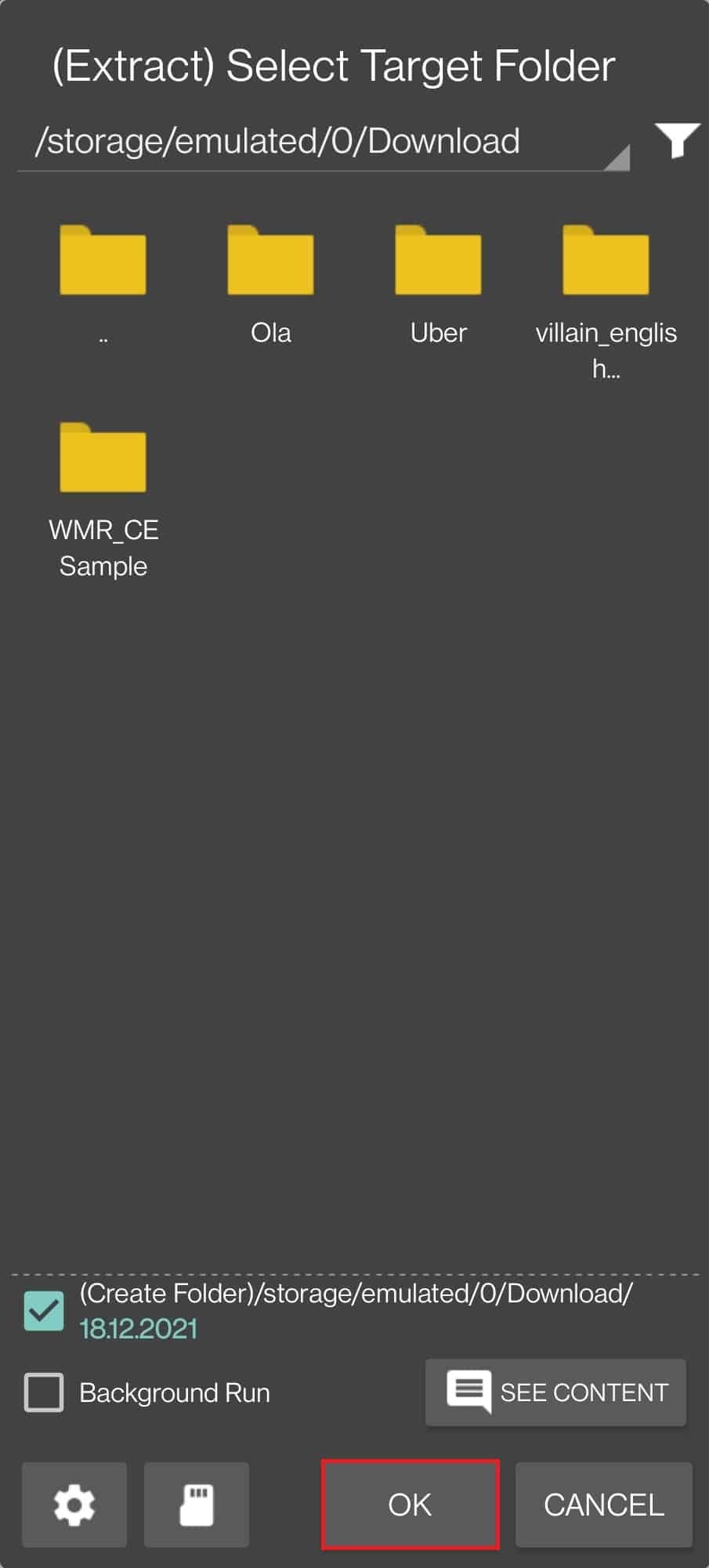
5. Appuyez sur « Ouvrir » pour afficher le dossier de destination contenant les fichiers extraits.
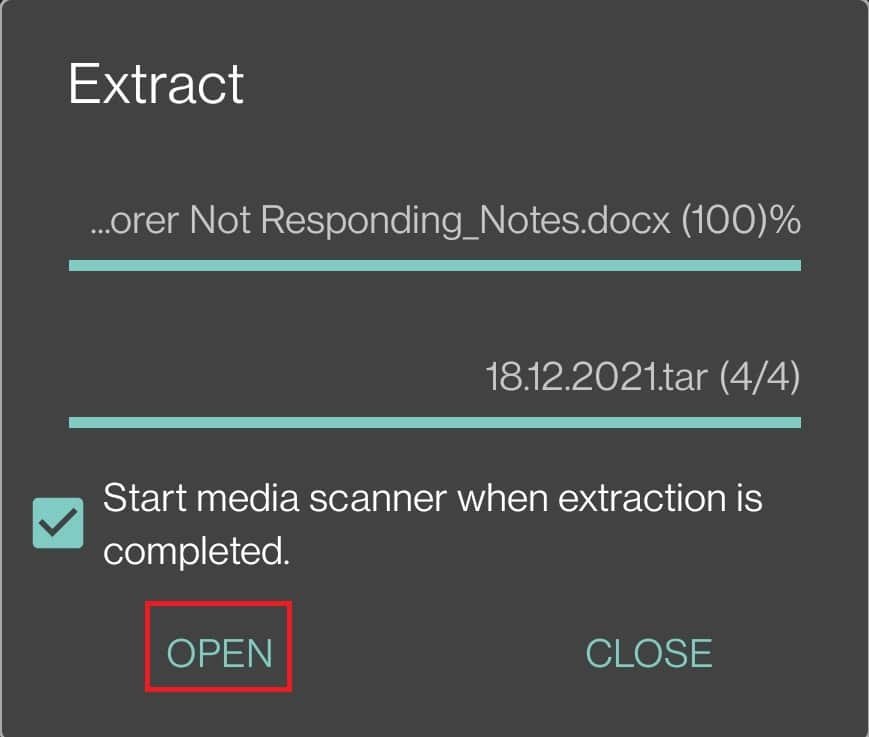
Comment ouvrir un fichier GZ en ligne
Pour ouvrir un fichier GZ en ligne, vous pouvez utiliser des sites web spécialisés. Voici la démarche générale:
1. Glissez-déposez le fichier GZ sur le site, ou bien sélectionnez-le et téléchargez-le depuis votre appareil.
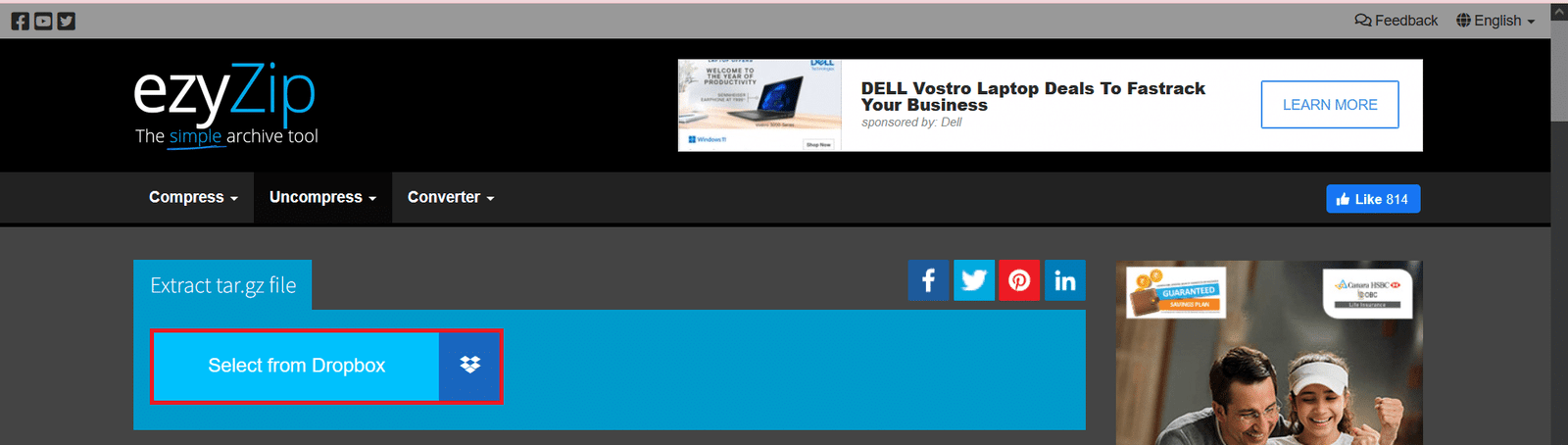
2. Une fois le fichier décompressé, cliquez sur le bouton « Télécharger » ou « Enregistrer » pour sauvegarder les fichiers sur votre appareil.
Foire aux questions (FAQ)
Q1. Est-ce que les outils WinZip et 7-Zip sont sûrs à utiliser ?
Rép. Oui, ces outils sont considérés comme sûrs et ne contiennent pas de logiciels malveillants ou de virus, à condition que vous les téléchargiez depuis leurs sites officiels : WinZip et 7-Zip.
Q2. Les fichiers GZ présentent-ils un risque ?
Rép. Les fichiers GZ sont des archives compressées, et ne sont pas dangereux en eux-mêmes, à moins qu’ils ne contiennent des fichiers malveillants, des virus ou des logiciels malveillants.
Q3. Modifier l’extension d’un fichier permet-il de l’extraire ou de le compresser ?
Rép. Renommer un fichier avec l’extension .gz ou une autre extension n’entraîne pas l’extraction de son contenu. Un logiciel de conversion ou un utilitaire de décompression spécifique est nécessaire pour effectuer ce processus.
Q4. Modifier l’extension d’un fichier peut-il endommager son contenu ?
Rép. L’extension d’un fichier est importante, car elle détermine le type de document et le programme par défaut qui sera utilisé pour l’ouvrir. Modifier l’extension d’un fichier ne modifiera pas son contenu, mais changera le programme utilisé par défaut pour l’ouvrir.
En conclusion :
Nous espérons que cet article vous aura éclairé sur les différentes manières d’ouvrir un fichier GZ, que ce soit sur un PC Windows 10, sur un appareil Android ou en ligne. Si vous avez d’autres questions ou des compléments à apporter, n’hésitez pas à les partager dans la section des commentaires ci-dessous.